지금 당장 사용해야 할 11가지 최신 텔레그램 기능
게시 됨: 2023-09-07Telegram은 매일 수십억 명의 사용자가 사용하는 널리 사용되는 앱입니다. 앱의 사용자 경험과 기능을 개선하기 위해 최신 기능으로 지속적으로 업데이트됩니다. 일반 Telegram 사용자라면 이 게시물에서 즉시 사용해야 할 최신 Telegram 앱 기능을 공유하겠습니다.
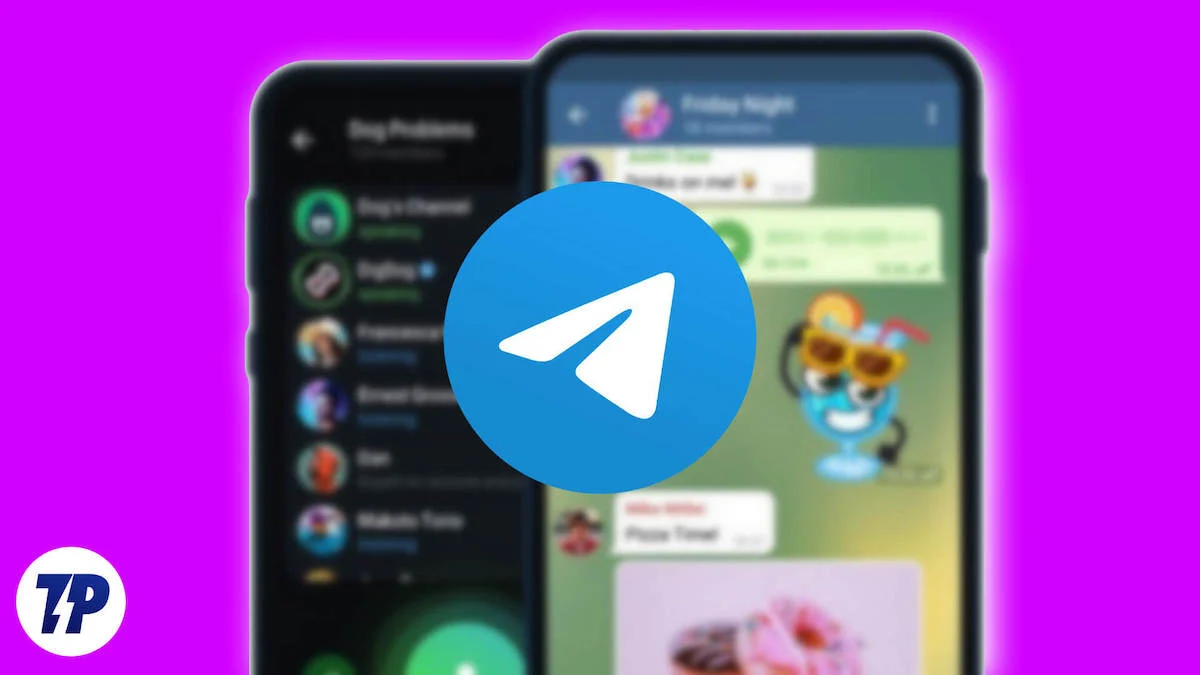
목록을 살펴보기 전에 스마트폰에서 최신 버전의 텔레그램 앱을 사용하고 있는지 확인하세요. 안드로이드 기기를 사용하시는 경우 Google Play 스토어, iOS 기기를 사용하시는 경우 Apple App Store에서 앱 확인 및 업데이트가 가능합니다.
목차
텔레그램 앱의 최신 기능
다운로드 관리자를 사용하여 텔레그램에서 다운로드 관리
이제 Telegram 앱에는 사용자가 한 곳에서 다운로드를 편리하게 관리할 수 있는 다운로드 관리자가 있습니다. 이는 여러 파일, 영화 등을 자주 다운로드하는 사람들에게 특히 유용합니다. 다운로드 관리자를 사용하면 모든 다운로드를 일시 중지 또는 재개하거나 개별 파일을 선택하여 수행할 수 있습니다.
다운로드 우선순위를 지정할 수도 있습니다. 파일을 다운로드하면 화면 상단에 다운로드 아이콘이 나타납니다. 아이콘을 탭하여 다운로드를 보고 관리할 수 있습니다. 또는 검색 표시줄을 누르고 다운로드를 선택하여 Telegram 앱에서 현재 다운로드한 파일을 보고 관리할 수 있습니다.
텔레그램 앱에서 다운로드 관리자를 사용하는 방법
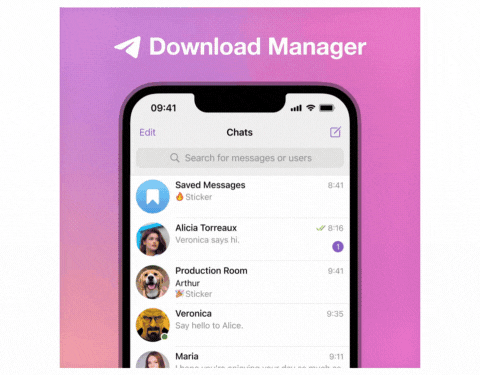
- 스마트폰에서 텔레그램 앱을 열고 파일을 다운로드하세요. 상단에 새로운 다운로드 아이콘이 표시됩니다.
- 이를 클릭하면 텔레그램 앱에서 현재 다운로드한 모든 항목을 볼 수 있습니다. 또는 검색 기능을 탭하고 다운로드 탭을 클릭할 수도 있습니다.
- 여기에서 모든 다운로드를 관리할 수 있습니다. 개별 파일을 탭하고, 다운로드를 일시 중지하고, 파일 우선 순위를 지정하는 등의 작업을 수행할 수 있습니다.
관련 읽기: 텔레그램 다운로드 속도를 높이는 10가지 입증된 방법
다른 앱에서 텔레그램으로 채팅 가져오기
텔레그램은 사용자가 WhatsApp을 포함한 다른 메시징 앱에서 채팅 기록을 가져올 수 있는 채팅 가져오기 기능을 도입했습니다. 다른 메시징 앱에서 채팅을 내보내고 내보낸 채팅을 Telegram으로 가져올 수 있습니다.
모든 대화는 텔레그램 채팅에 자동으로 로드되며 중단한 부분부터 시작할 수 있습니다. 이는 다른 앱에서 Telegram 앱으로 대화를 이동하려는 경우에도 매우 유용합니다. 이는 Android와 iPhone 모두에서 작동합니다. 채팅 가져오기 기능은 Line 및 KakaoTalk와 같은 앱에서도 작동합니다.
WhatsApp에서 Telegram으로 채팅을 가져오는 방법
iOS:
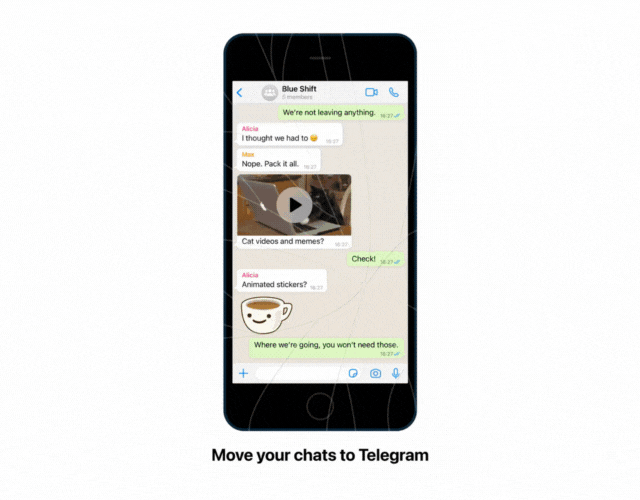
- Whatsapp을 열고 내보내려는 대화를 선택하세요.
- '연락처 정보 ' 또는 '그룹 정보'로 이동하세요.
- '채팅 내보내기'를 탭하세요.
- 공유 메뉴에서 '텔레그램'을 선택하세요.
- 이제 가져오려는 연락처를 선택하세요.
기계적 인조 인간:
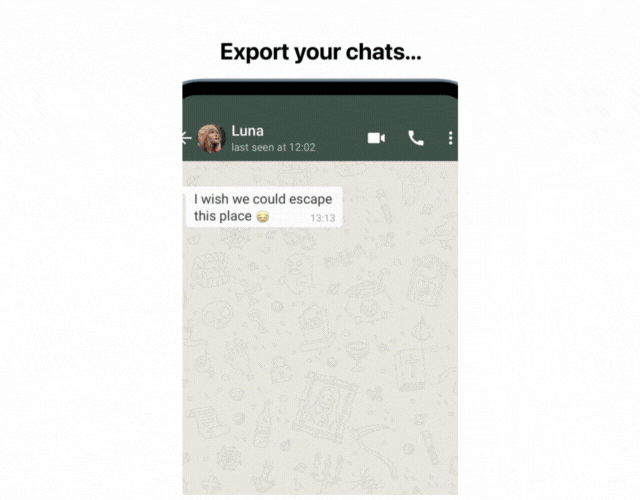
- WhatsApp에서 내보내려는 채팅을 엽니다.
- 세 개의 수직 점을 탭하세요.
- '더보기 '로 이동하여 '채팅 내보내기'를 탭하세요.
- 공유 메뉴에서 '텔레그램'을 선택하세요.
전보 채팅 폴더를 다른 사람들과 공유하세요
이제 텔레그램에서 다른 사람들과 채팅 폴더를 공유할 수 있습니다. 채팅 폴더는 Telegram 앱에서 채팅을 정리하는 데 도움이 됩니다. 업무용, 뉴스용 또는 친구 그룹용 채팅 폴더를 만들고 이와 관련된 모든 개별 채팅을 폴더에 추가할 수 있습니다. 일단 생성되면 채팅 폴더가 텔레그램 홈 화면에 자동으로 추가됩니다. 탭 사이를 앞뒤로 스와이프하여 채팅에 빠르게 액세스할 수 있습니다. 이것은 복잡한 텔레그램 채팅을 정리하고 중요한 메시지를 놓치지 않는 가장 쉬운 방법입니다.
최근 텔레그램은 앱에 채팅 폴더를 공유하는 기능을 도입했습니다. 새로운 기능을 사용하면 사용자는 단일 링크로 채팅 폴더를 공유할 수 있습니다. 수신자는 공유 링크를 탭하여 공유 폴더 내의 모든 채팅에 즉시 참여할 수 있습니다.
각 채팅 폴더에 대해 여러 개의 초대 링크를 생성할 수 있으며, 각 링크는 서로 다른 채팅에 대한 액세스 권한을 부여합니다. 링크를 생성할 때 사용자는 공유 폴더에 포함할 채팅을 선택할 수 있습니다. 또한 링크에 "뉴스" 또는 "영화 업데이트"와 같은 고유한 이름을 지정할 수도 있습니다.
다른 사람과 채팅 폴더를 공유하는 방법:
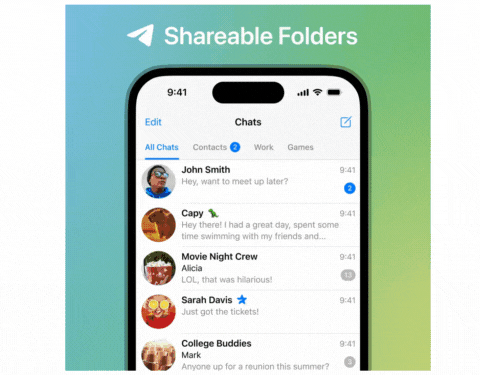
- 스마트폰에서 텔레그램 앱을 열고 채팅으로 이동하세요. iPhone을 사용하는 경우 채팅 폴더를 길게 누르고 " 공유 " 옵션을 클릭한 후 포함하거나 제외하려는 채팅을 선택한 다음 " 공유 "를 클릭하여 링크를 공유하세요.
- Android 기기를 사용하는 경우 화면 왼쪽 상단에 있는 점 3개 메뉴를 클릭하고 설정 으로 이동하여 공유하려는 채팅 폴더를 선택한 다음 링크 만들기를 클릭하세요. 링크가 생성됩니다. 링크를 복사하여 친구나 동료와 공유할 수 있습니다.
전보 채팅을 위한 글로벌 타이머 설정
모든 채팅 자동 삭제 기능을 사용하면 모든 새 채팅의 메시지를 자동으로 삭제하는 전역 자동 삭제 타이머를 설정할 수 있습니다. 즉, 새로운 채팅을 시작하거나 참여할 때마다 설정된 시간이 지나면 메시지가 자동으로 삭제됩니다.
이 글로벌 타이머는 기존 채팅에 영향을 미치지 않는다는 점을 아는 것이 중요합니다. 그러나 설정 > 개인 정보 보호 및 보안 > 메시지 자동 삭제의 새 메뉴로 이동하여 자동 삭제 설정을 이러한 채팅으로 쉽게 확장할 수 있습니다.
Telegram을 사용하면 단일 채팅에서 특정 날짜 또는 날짜 범위의 채팅 기록을 삭제할 수도 있습니다. 채팅을 열고 날짜를 클릭한 후 원하는 날짜를 선택하고 해당 날짜의 채팅 기록 삭제를 클릭하세요. 특정 날짜의 채팅은 자동으로 삭제됩니다. 멋진 애니메이션도 보실 수 있습니다. 시각적 가이드를 보려면 여기를 클릭하세요.
모든 텔레그램 채팅에 글로벌 채팅 타이머를 설정하는 방법
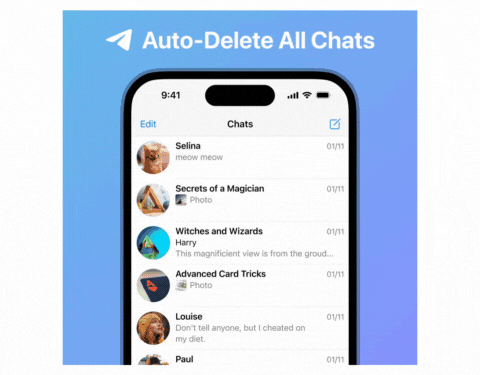
- 스마트폰에서 텔레그램 앱을 엽니다.
- 자동 삭제를 설정하려는 채팅을 클릭하세요.
- 개인이나 그룹의 프로필 사진을 탭하세요.
- ' 더보기 '를 선택한 다음 ' 자동 삭제 활성화 '를 선택하세요.
- 자동 삭제 기간을 1일, 1주, 1개월 또는 기타 기간 중에서 선택하세요.
- 일단 설정하면 해당 채팅의 메시지는 선택한 시간이 지나면 자동으로 삭제됩니다.
실시간으로 메시지 번역
텔레그램은 다양한 언어로 다양한 채널을 제공합니다. Telegram 앱에서 받은 메시지를 이해하기 위해 외부 번역 앱을 사용해 왔다면 번역 기능이 내장되어 있다는 소식을 듣고 기뻐하실 것입니다.
블루 가입자가 아닌 경우 메시지를 길게 누르고 "번역" 옵션을 클릭하여 이 기능을 활성화할 수 있습니다. 그러면 메시지가 자동으로 번역됩니다. 프리미엄 가입자는 전체 그룹 메시지를 실시간으로 그룹 채널로 번역할 수 있습니다. 이렇게 하려면 채팅 상자 상단에 있는 번역 버튼을 사용하세요.
텔레그램 앱에서 메시지 번역을 활성화하는 방법:
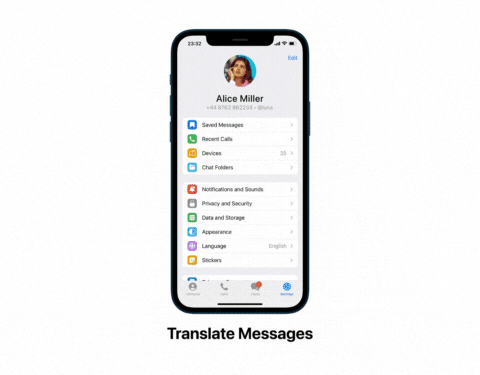
- 스마트폰에서 텔레그램 앱을 열고 설정 으로 이동하세요.
- 아래로 스크롤하여 언어를 클릭하고 번역 표시 버튼을 활성화하세요.
- 채팅을 번역할 언어를 선택하세요. ' 번역하지 않음 '에 대한 규칙을 설정할 수도 있습니다.
- 프리미엄 구독자인 경우 전체 채팅 번역 옵션을 활성화할 수 있습니다.
- 이제 번역하려는 채팅으로 돌아갑니다. 메시지를 길게 누르고 " 번역 "을 클릭하면 메시지가 번역됩니다. 프리미엄 텔레그램 가입자라면 상단의 번역 탐색 바를 탭하세요.
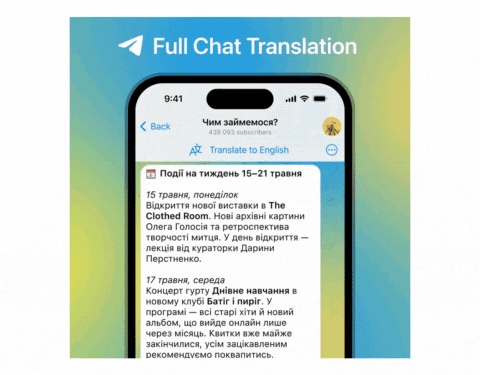

텔레그램에서 공유할 때 미디어 숨기기
Telegram 그룹 채팅에 스포일러를 게시하지 않거나 누군가를 놀라게 하려면 새로운 스포일러 숨기기 기능을 사용하세요. 이를 통해 Telegram 앱에서 다른 사람과 미디어를 공유하기 전에 미디어를 숨길 수 있습니다. 영화 스포일러를 공유하는 경우 특히 유용합니다(Telegram은 그룹 메시지에서 스포일러 형식 지정 옵션도 제공합니다). 스포일러가 포함된 미디어를 보내면 Telegram은 수신자가 탭하여 볼 수 있는 이미지에 흐림 효과를 추가합니다.
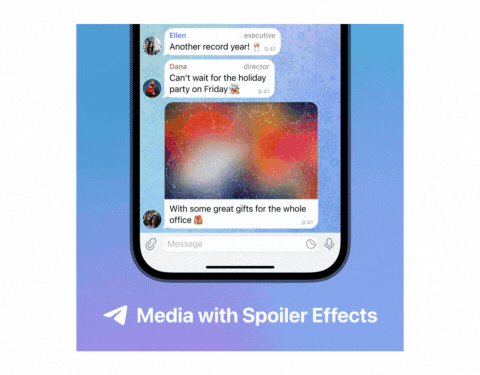
- 스마트폰에서 텔레그램 앱을 열고 이미지를 공유하려는 채팅으로 이동하세요.
- 이제 이미지를 선택하고 상단에 점 3개가 있는 이미지를 클릭한 다음 스포일러로 숨기기 옵션을 선택하세요.
- 이제 이미지를 보내세요. 수신자는 이미지를 탭하여 흐림 효과를 제거하고 사진을 볼 수 있습니다.
공개 그룹에 익명 메시지 게시
때때로 우리는 텔레그램 그룹 토론에 참여할 때 자신의 신원을 밝히고 싶지 않습니다. 텔레그램을 사용하면 신원을 공개하지 않고도 그룹 메시지에 채널 이름과 사진을 사용할 수 있습니다. 사람들은 귀하의 계정을 보는 대신 귀하의 채널 세부정보를 봅니다. 이를 사용하려면 텔레그램 채널을 만들어야 합니다. 이미 채널이 있는 경우 해당 세부정보를 사용하여 메시지를 게시할 수 있습니다. 그렇지 않은 경우 단계별 지침에 따라 텔레그램 채널을 만들 수 있습니다.
텔레그램 그룹에 익명으로 메시지를 게시하는 방법:
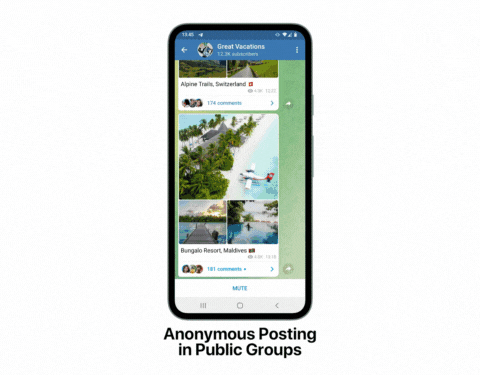
- 토론에 참여하고 싶은 텔레그램 그룹을 엽니다.
- 왼쪽 상단에 있는 프로필 사진을 클릭하세요. 여기서는 귀하가 소유한 모든 텔레그램 채널 목록을 볼 수 있습니다.
- 이제 메시지를 게시하려는 채널을 선택하세요. 메시지를 입력하고 “보내기”를 클릭하세요.
- 개인 계정 정보 대신 사용자에게 채널의 프로필 사진이 표시됩니다.
전보 채팅에 사용자 정의 배경 화면 설정
텔레그램은 채팅 모양을 사용자 정의하는 새로운 기능을 도입했습니다. 이제 사용자는 1대1 채팅에 대해 자신만의 배경화면을 설정할 수 있습니다. 사용자 정의 배경화면이 설정되면 채팅 파트너에게 메시지가 전송되어 상대방이 동일한 배경화면을 사용하거나 자신만의 배경화면을 만들 수 있습니다.
텔레그램 앱에서 사용자 정의 배경화면을 설정하는 방법
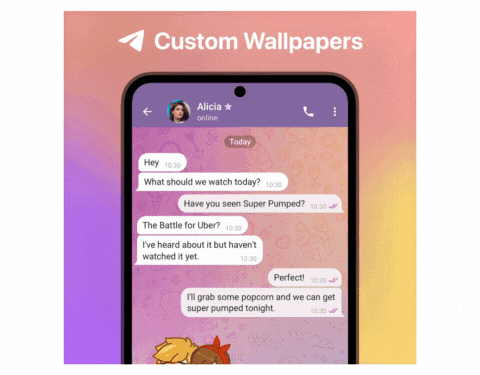
- 스마트폰에서 텔레그램 앱을 열고 배경화면을 설정하려는 채팅으로 이동하세요.
- 화면 오른쪽 상단에 있는 점 3개 메뉴를 클릭하고 ' 배경화면 설정 '을 탭하세요.
- 여기에서 배경화면을 선택할 수 있습니다. 사용자 정의 배경화면을 만들려면 " 갤러리에서 배경화면 선택 "을 클릭하고 배경화면으로 설정할 사진을 선택하세요. 배경 흐림 조정, 동작 설정 등을 통해 사용자 정의할 수 있습니다.
- 배경 화면을 설정한 후 수신자는 자신의 페이지에서 동일한 배경 화면을 사용할 수 있다는 메시지를 받게 됩니다. 원하는 경우 보기를 탭하고 배경화면을 설정할 수 있습니다. 이 기능을 끌 수 있는 방법은 없습니다.
배터리 수명을 절약하려면 절전 모드를 켜세요.
텔레그램은 최근 전력 소비를 줄이고 스마트폰의 배터리 수명을 연장하는 데 도움이 되는 절전 모드를 앱에 도입했습니다. 새로운 "절전 모드"는 스마트폰의 배터리가 일정 수준 이하로 떨어지면 자동으로 활성화될 수 있습니다. 앱의 개별 스위치를 사용하여 비활성화할 효과를 선택할 수 있습니다. iOS 기기를 사용하는 경우 절전 설정을 통해 백그라운드 업데이트를 제한하는 옵션도 제공됩니다.
텔레그램 앱에서 절전 모드를 활성화하는 방법
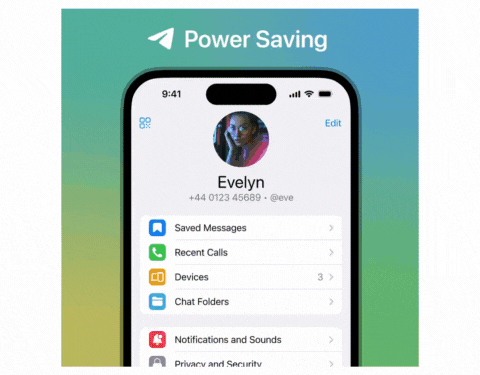
- 스마트폰에서 텔레그램 앱을 열고 ' 설정 '으로 이동하세요.
- " 절전 "을 선택합니다.
- 슬라이더를 조정하여 절전 모드를 활성화할 배터리 수준을 결정하세요.
- 토글 스위치를 사용하여 끄려는 효과를 선택하세요.
텔레그램에서 실시간 위치에 대한 알림 설정
실시간 위치는 WhatsApp, Telegram과 같은 개인 메시징 앱의 편리한 기능입니다. 실시간 위치를 활성화하고 공유하면 상대방이 앱 지도에서 실시간으로 귀하의 위치를 볼 수 있습니다. 최근 업데이트에서 Telegram은 Telegram의 실시간 위치에 대한 여러 가지 새로운 알림 기능을 발표했습니다. 친구가 자신의 실시간 위치를 귀하와 공유하는 경우 텔레그램에서 알림을 설정하여 친구가 근처에 있을 때 알려줄 수 있습니다.
실시간 위치 기능도 개선되어 친구들이 바라보는 방향을 확인할 수 있습니다. 이렇게 하면 매우 혼잡하더라도 만날 때 서로를 놓치지 않도록 할 수 있습니다. 이 앱을 사용하면 위치를 공유할 기간을 설정할 수도 있습니다. 해당 기간이 지나면 앱이 자동으로 위치 공유를 중지합니다.
Telegram 앱에서 실시간 위치에 대한 알림을 설정하는 방법
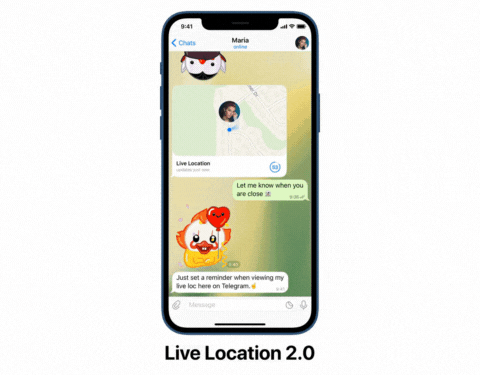
- 스마트폰에서 텔레그램을 열고 실시간 위치를 공유하려는 채팅을 선택하세요.
- 메시지 상자 근처에 있는 첨부 파일 아이콘을 탭하세요.
- ' 위치'를 선택합니다. “
- 현재 위치를 공유하려면 "내 현재 위치 보내기 "를 클릭하세요.
- 이동 위치를 공유하려면 ' 내 실시간 위치 공유... '를 탭하고 기간을 선택하세요.
- 이제 알림 아이콘을 탭하고 알림을 설정하세요. 이제 거리를 입력하세요.
- “확인”으로 확인하세요.
- 메시지가 표시되면 텔레그램에 귀하의 위치에 액세스할 수 있는 권한을 부여하세요.
- 이제 채팅 기간 동안 귀하의 실시간 위치가 선택한 채팅과 공유됩니다.
텔레그램에 스토리 게시
WhatsApp Status 및 Instagram Stories의 팬이지만 Telegram에서는 보고 싶지 않으신가요? 좋은 소식이 있으니 걱정하지 마세요! 텔레그램은 최근 스토리 버전을 출시했습니다. 다른 플랫폼과 마찬가지로 스토리에 사진과 비디오를 추가하고 스티커, 위치 정보 등을 사용하여 스토리를 맞춤화할 수 있습니다.
텔레그램 스토리는 프리미엄 구독 없이 모든 사용자가 사용할 수 있습니다. 스토리를 볼 수 있는 사람을 제어하고 시청자가 게시물의 스크린샷을 찍는 것을 원하지 않는 경우 스크린샷을 비활성화할 수 있습니다. 텔레그램에 이미 게시한 스토리를 편집할 수도 있습니다.
텔레그램 프리미엄 가입자라면 우선 순위, 스토리 보기를 숨길 수 있는 스텔스 모드, 스토리 경험 후에도 스토리를 본 사람 확인, 스토리 만료 시간 설정, 스토리 저장 등의 추가 혜택을 누릴 수 있습니다. 갤러리로 바로 이동하여 하루에 최대 100개의 스토리 등을 표시할 수 있습니다.
텔레그램 스토리 게시 및 편집 방법:
- 텔레그램 앱을 열고 화면 오른쪽 하단에 있는 카메라 아이콘을 클릭하세요.
- 사진을 찍으려면 셔터 버튼을 누르고, 동영상을 찍으려면 길게 누르세요. 갤러리에서 선택하려면 위로 스와이프하세요.
- 캡션으로 스토리를 맞춤 설정하고 스티커를 추가한 후 다음을 클릭하세요.
- 귀하의 스토리를 볼 수 있는 사람을 결정하고 '스토리 게시'를 클릭하세요.
- 스토리를 게시한 후 편집하려면 채팅 페이지를 클릭하여 스토리 아이콘을 확인하세요. 프로필 사진의 썸네일을 클릭하면 스토리를 볼 수 있습니다.
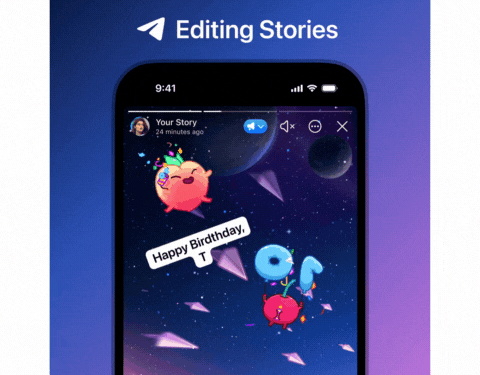
- 이제 편집하려는 스토리로 이동하세요. 세 개의 수직 점을 클릭하고 '스토리 편집'을 선택하세요.
- 스티커 추가, 텍스트 조정 등 원하는 대로 변경하세요. 저장하려면 오른쪽 하단의 완료 아이콘을 클릭하세요.
텔레그램이 최근 출시한 기능 중 최고라고 평가되는 기능을 모아 놓은 것입니다. 일부 기능을 모든 사용자가 사용할 수 없는 경우에도 이 목록이 도움이 되기를 바랍니다. 이 기능을 사용하려면 텔레그램 앱을 최신 버전으로 업데이트해야 합니다. 다른 제안 사항이 있으면 아래 댓글을 통해 자유롭게 공유해 주세요.
최신 텔레그램 기능에 대한 FAQ
1. 이 모든 기능을 Android와 iOS에서 모두 사용할 수 있나요?
예, 대부분의 기능은 Android와 iOS 모두에서 사용할 수 있습니다. 이 게시물에서 Android 및 iOS에 대한 지침을 찾을 수 있습니다.
2. 최신 버전의 텔레그램을 사용하고 있는지 어떻게 확인할 수 있나요?
사용 중인 텔레그램 앱의 버전을 확인할 수 있습니다. Android에서 앱 버전을 확인하려면 설정을 열고 앱으로 이동하세요. 확인하려는 앱을 탭하세요. 버전 번호를 보려면 앱 정보 페이지까지 아래로 스크롤하세요. iOS에서는 설정을 열고 앱 설정을 선택합니다. 아래로 스크롤하여 버전 번호를 확인하려는 앱을 찾으세요. 또는 Google 및 Apple 앱 스토어를 열고 앱 버전을 다운로드할 수 있습니다. 업데이트가 있는 경우 텔레그램 앱을 최신 버전으로 업데이트하여 최신 기능을 이용할 수 있습니다.
텔레그램 앱의 베타 기능을 테스트하는 방법은 무엇입니까?
스마트폰에 Telegram X(Android 전용)를 설치하여 Telegram 앱의 베타 기능을 테스트할 수 있습니다. 대부분의 기능은 Telegram 앱에 통합되기 전에 Telegram X에서 테스트되었습니다. 또는 공식 Telegram 베타 채널에 가입하여 최신 베타 릴리스 및 기능에 대한 업데이트를 받을 수 있습니다. iOS 베타 버전용 Telegram 베타 채널의 지침과 링크를 따르세요. 호환되는 장치가 있는지 확인하세요.
추가 자료:
- 메시징 경험을 향상시키는 15가지 이상의 텔레그램 팁과 요령
- 텔레그램에서 링크가 열리지 않는 문제를 해결하는 9가지 쉬운 방법
- 텔레그램 계정을 삭제하는 두 가지 쉬운 방법
- 사람들이 당신을 전보 그룹에 추가하는 것을 막는 방법
- 텔레그램 스티커가 로드되지 않는 문제를 해결하는 9가지 간단한 방법
